微信语音如何群发?以下内容主要是在电子数码产品中针对遇上微信语音可以群发吗等问题,我们该怎么处理呢。下面就让我们一起来看看吧,希望能帮你解决到相关问题。
微信语音如何群发
借助微信群发助手即可实现微信语音的群发,详细步骤如下:
1、打开微信APP
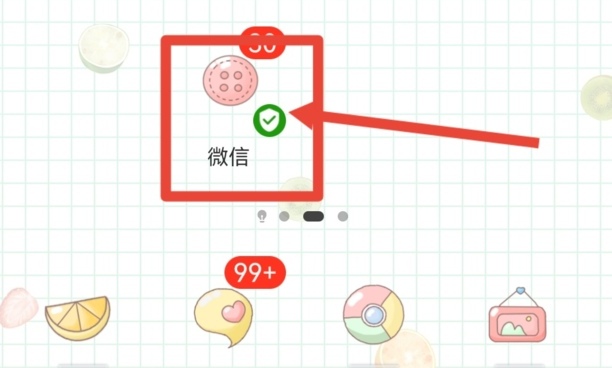
2、主页面点击我
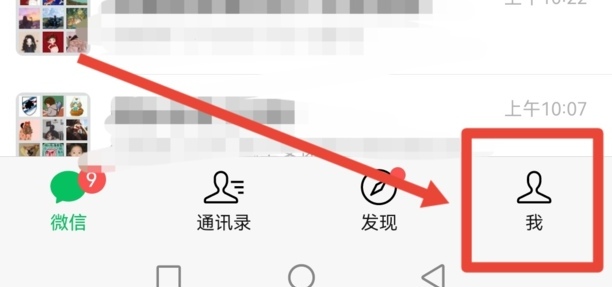
3、在我的页面,点击设置
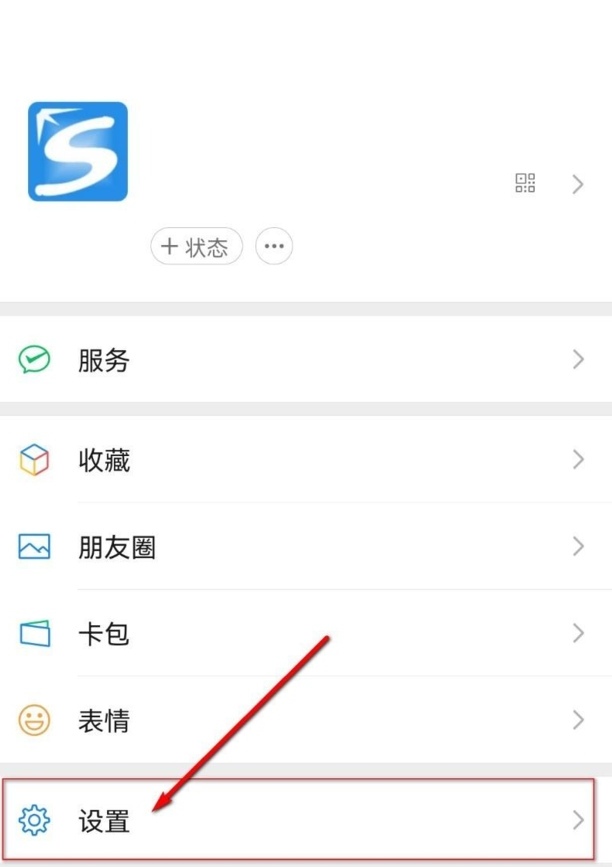
4、点击“通用”
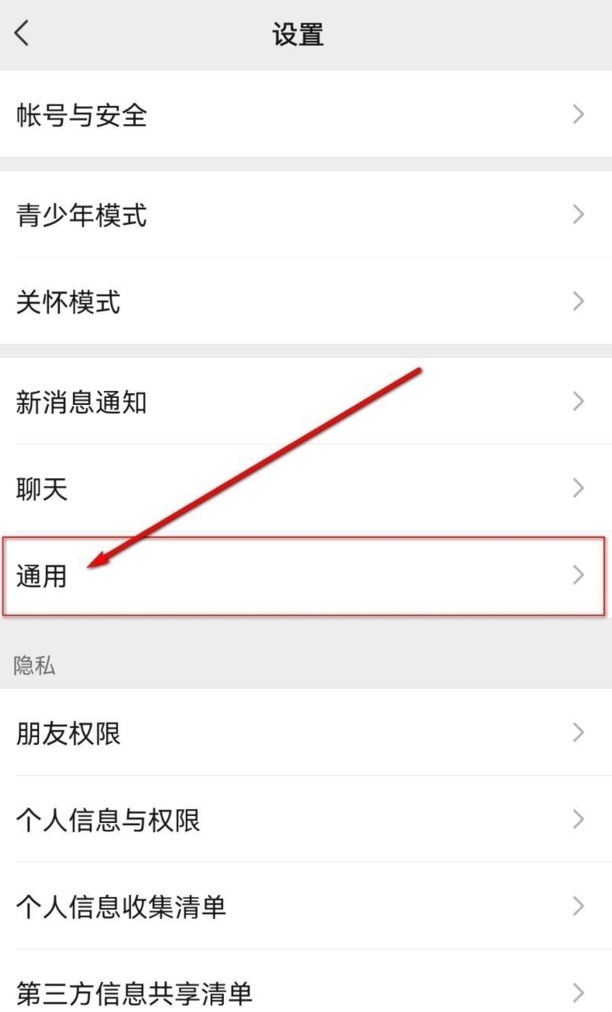
5、点击“辅助功能”
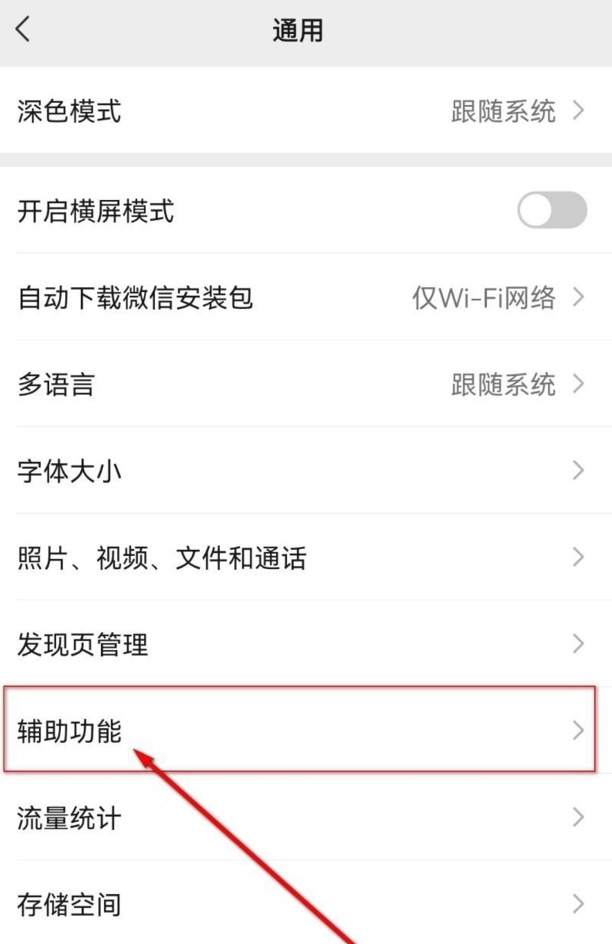
6、点击“群发助手”
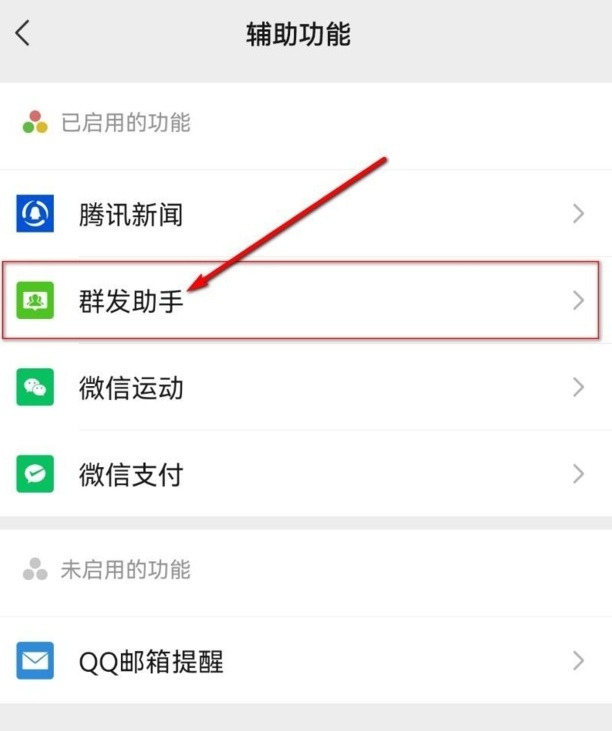
7、点击“开始群发”
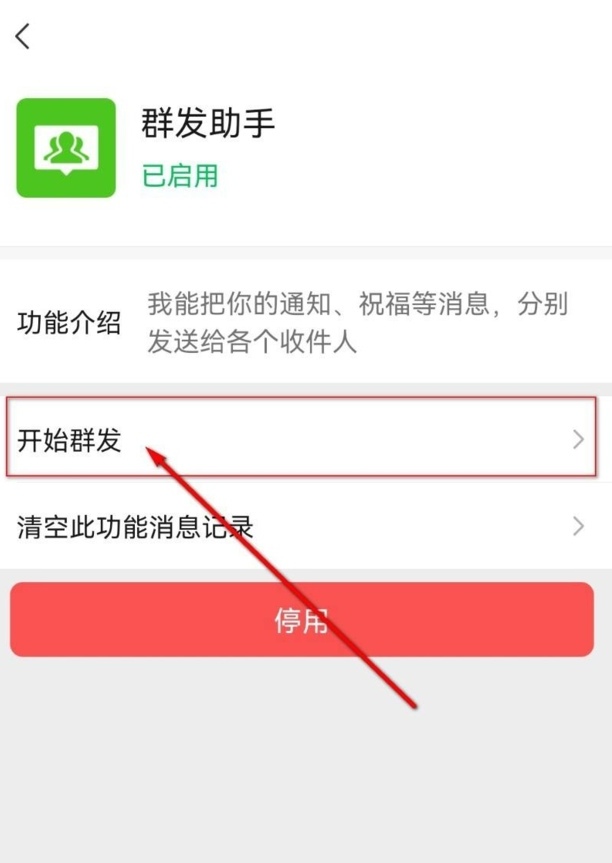
8、点击“新建群发”
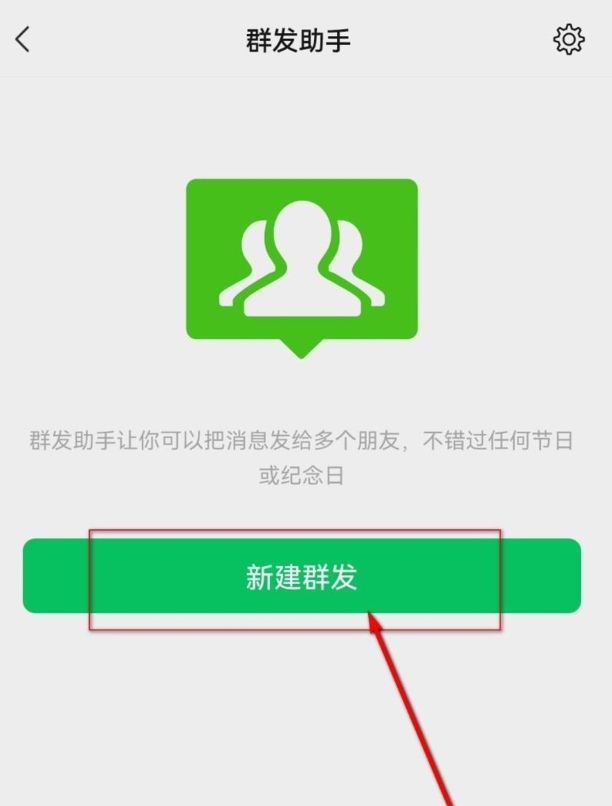
9、勾选收信人,点击“下一步”
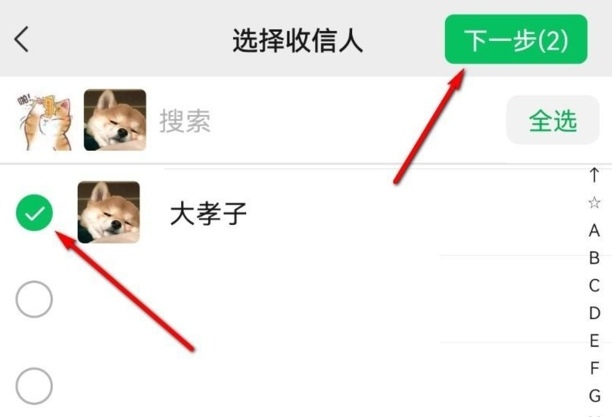
10、点击语音图标切换
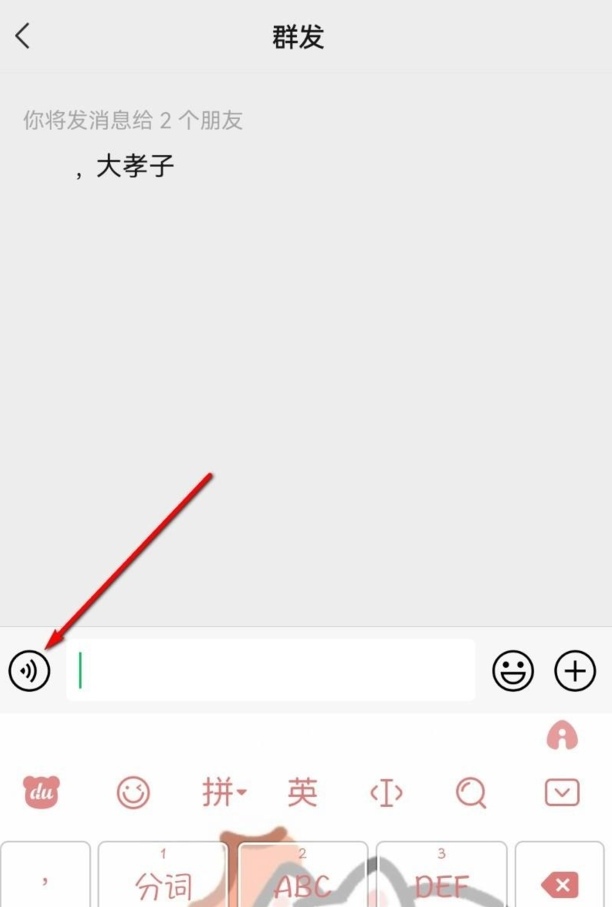
11、按住说话即可群发语音
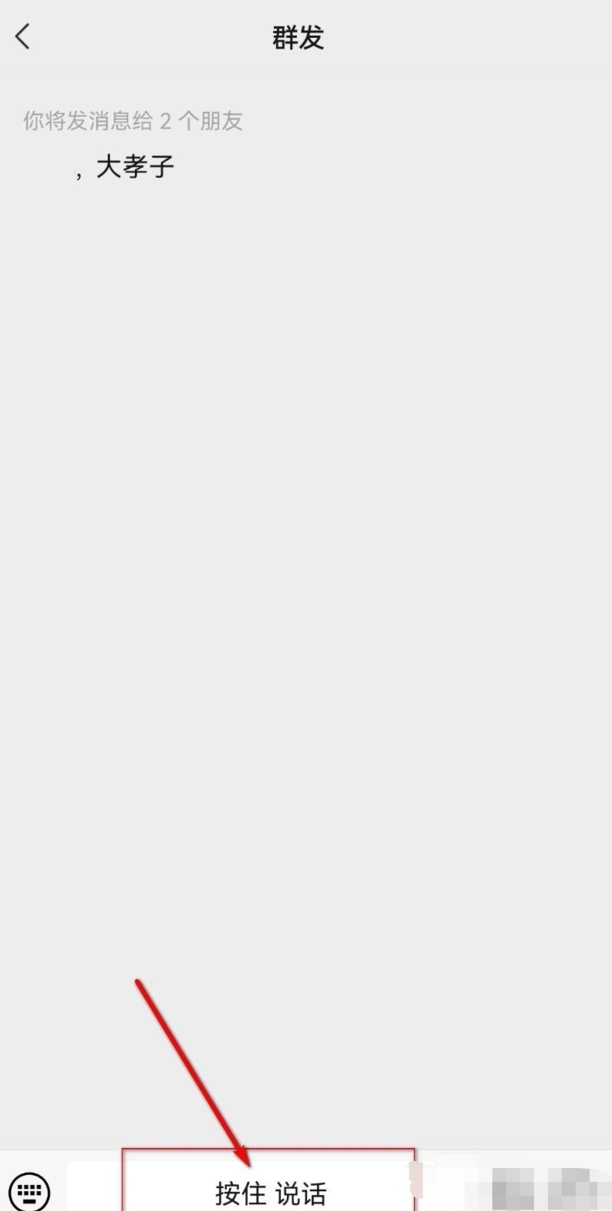
微信语音可以群发吗
第一:微信语音可以群发,首先打开【微信】,点开界面右下角的【我】,选择最后一个选项【设置】,在出现的一排菜单栏中,选中【通用】;
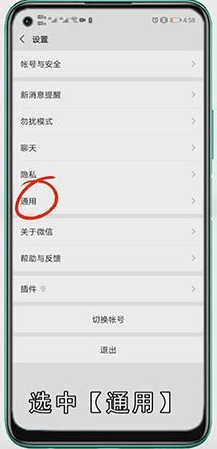
第二:接着点击【辅助功能】,选择【群发助手】,点开【开始群发】,点击【新建群发】,选择【收信人】,选中界面右上角的【下一步】,点击【语音输入】,按住说话,最后松开即可群发语音;
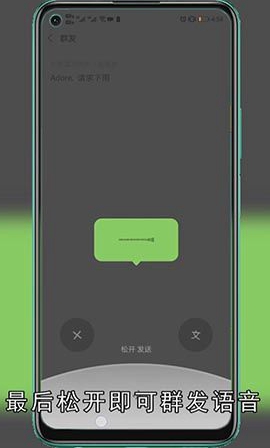
总结
本图文教程演示机型:荣耀30s,适用系统:Magic UI3.1.1,软件版本:微信 7.0.19;以上就是关于微信语音可以群发吗的全部内容,希望本文的介绍能帮你解决到相关问题,如还需了解其他信息,请关注本站其他相关信息。
